-
win10 64位装机版系统后任务栏透明设置图文详解
- 2017-07-18 14:59:16 来源:windows10系统之家 作者:爱win10
win10装机版任务栏透明大大提升了系统的整体颜值,不仅好看,也是百看不厌的。只要掌握了设置装机版win10任务栏透明技巧,我们就可以达到预期想要的效果了。
自从windows7系统开始,aero特效就深入人心了,看起来真是美观大方又漂亮,赏心悦目,心情也是美滋滋的。其实,设置win10装机版任务栏透明,心情天天都是美丽的。
win10装机版任务栏透明设置方法:
首先我们打开操作系统,
进入桌面,
如下所示,
操作中心的任务栏
是没有透明的
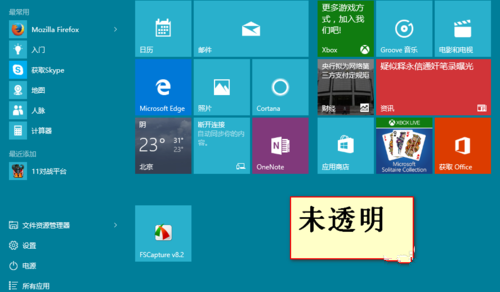
win10装机版任务栏透明截图(1)
我们开始设置操作中心的win1064位任务栏透明,
右键桌面空白处——个性化
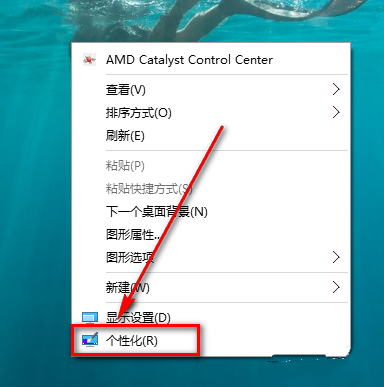
win10装机版任务栏透明截图(2)
点击个性化
以后弹出下面的窗口
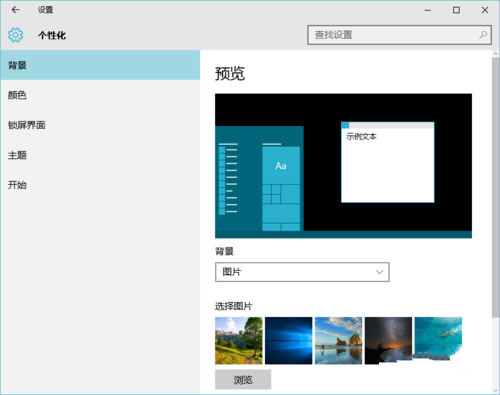
win10装机版任务栏透明截图(3)
在这里我们点击颜色,
弹出下图的窗口
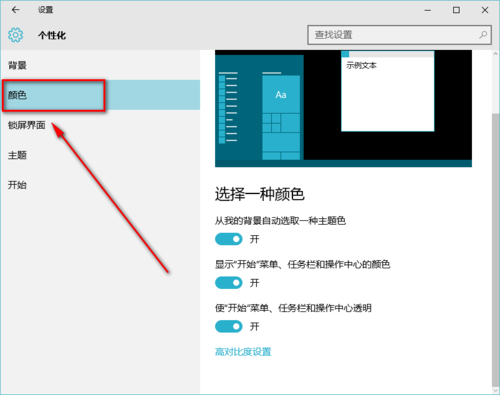
win10装机版任务栏透明截图(4)
下拉菜单,
找到“使开始...心透明”,
然后将开关点击到开上,
这样就开了了64位win10任务栏透明模式
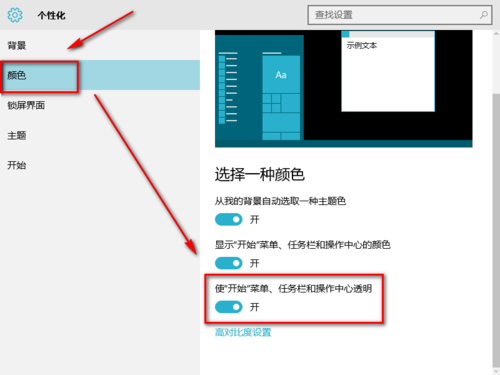
win10装机版任务栏透明截图(5)
下面看看设置装机版win10任务栏透明的效果图,win7和windows8系统的设置方法都类似喔,网友们可以动手尝试一下。
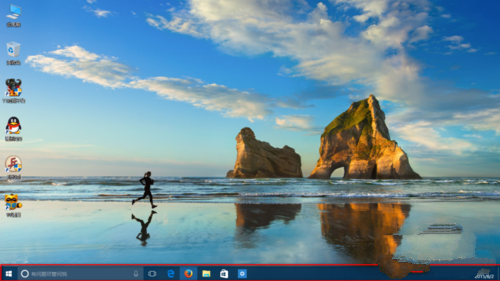
win10装机版任务栏透明截图(6)
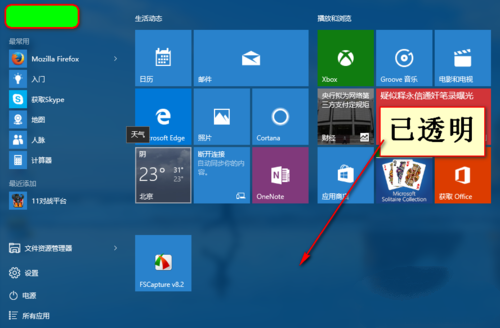
win10装机版任务栏透明截图(7)
猜您喜欢
- 一键重装系统不能装原因以及解决方法..2017-07-07
- 小编告诉你win10与win7对比2017-09-28
- win10系统要求配置高吗?详细讲解..2020-05-11
- 无internet访问,小编告诉你无internet..2018-09-15
- win10系统内存占用高怎么解决..2020-08-10
- 小编告诉你怎么打开win10系统服务..2017-10-07
相关推荐
- windows10的一个中断错误严重破坏了登.. 2020-12-20
- win10系统会自动更新win11系统吗.. 2022-04-16
- win10系统浏览器闪退怎么办 2020-03-27
- 细说电脑出现蓝屏怎么办 2018-11-07
- win10pin码怎么取消图文教程 2020-10-07
- 分享win10激活码 2022-12-31





 魔法猪一健重装系统win10
魔法猪一健重装系统win10
 装机吧重装系统win10
装机吧重装系统win10
 系统之家一键重装
系统之家一键重装
 小白重装win10
小白重装win10
 系统之家Ghost Win8.1 64位纯净版201510
系统之家Ghost Win8.1 64位纯净版201510 小白系统Ghost windows XP SP3 纯净版201808
小白系统Ghost windows XP SP3 纯净版201808 咨信浏览器 v9.0.52.4官方版
咨信浏览器 v9.0.52.4官方版 浩毅极速浏览器 v9.0.52.4官方版
浩毅极速浏览器 v9.0.52.4官方版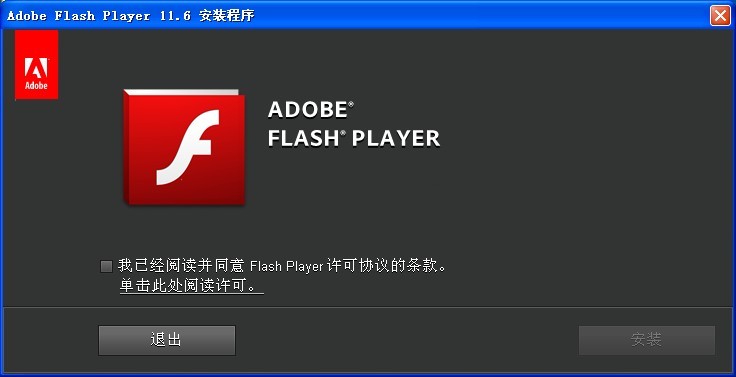 Flash Pla<x>yer Plugin 11.6官方下载(非IE内核版)
Flash Pla<x>yer Plugin 11.6官方下载(非IE内核版) Recuva v1.41 汉化版(文件恢复工具)
Recuva v1.41 汉化版(文件恢复工具) Windows 7 增
Windows 7 增 小白系统ghos
小白系统ghos 雨林木风win1
雨林木风win1 qtweb浏览器
qtweb浏览器  萝卜家园 gho
萝卜家园 gho 魔鬼网络收音
魔鬼网络收音 mxnitro v1.1
mxnitro v1.1 萝卜家园 Gho
萝卜家园 Gho MyTouch触摸
MyTouch触摸 深度技术Ghos
深度技术Ghos 双核浏览器 v
双核浏览器 v 粤公网安备 44130202001061号
粤公网安备 44130202001061号